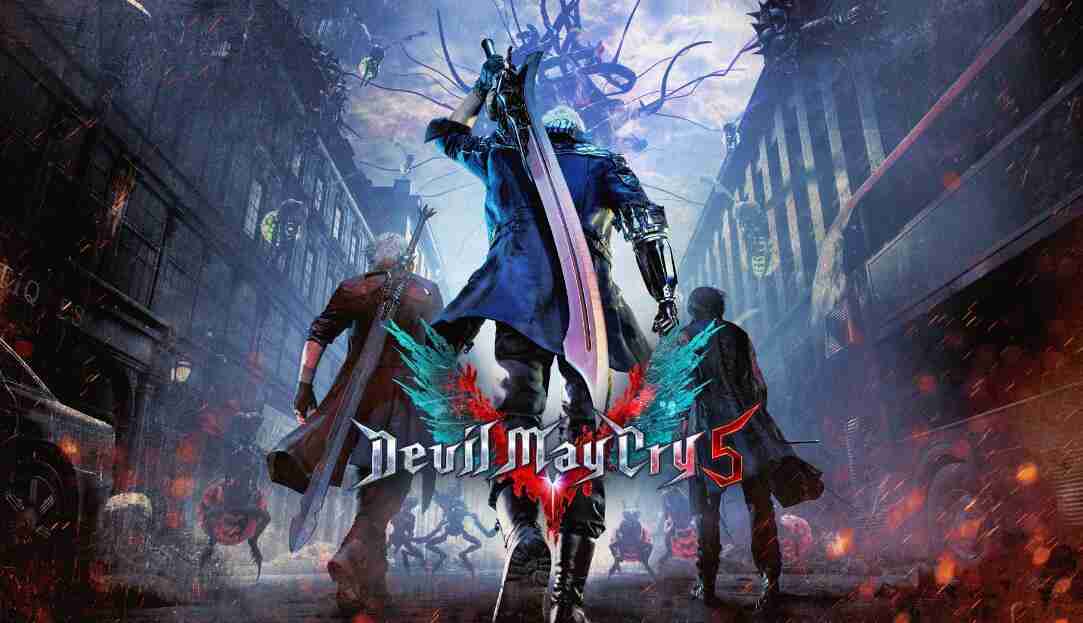有不少玩家想了解《CSGO》游戏相关的内容,下面小编就网络整理了一些相关内容,请看下文:
笔记本如何查看CSGO帧数-CSGO游戏资讯
如何在笔记本上查看CSGO帧数
Counter-Strike: Global OFFensive(简称CSGO)是一款非常受欢迎的多人在线射击游戏。对于许多玩家来说,了解自己的游戏帧率(FPS)是非常重要的,因为它可以影响游戏体验。在这篇文章中,我们将详细介绍如何在笔记本电脑上查看CSGO帧数。
1、使用内置控制台命令
首先,在启动游戏之前,请确保您已经启用了内置控制台。要启用它,请打开Steam客户端并转到库中的“Counter-Strike:Global Offensive”右键单击该项目并选择“属性”。然后单击“设置启动选项”按钮,并输入以下内容:
-console
现在,当您打开游戏时,应该会出现一个黑色窗口(即控制台)。接下来,请按 ~ 键打开控制台,并输入以下命令:
cl_showfps 1
这将使您能够在屏幕左上角显示当前帧速率。
2、使用Steam Overlay功能
如果您不想使用内置控制台,则可以使用Steam Overlay功能来显示FPS。请按下Shift + Tab键打开Steam Overlay,然后单击设置按钮。在“游戏”选项卡中,选择“在游戏中显示FPS计数器”。
您还可以通过更改Steam设置来启用此功能。请转到Steam客户端的“设置”菜单,并选择“In-Game”选项卡。在这里,您可以启用FPS计数器并选择其位置。
3、使用第三方软件
除了内置控制台和Steam Overlay之外,还有许多第三方软件可供使用。其中一些*的工具包括Fraps、MSI Afterburner和NVIDIA GeForce Experience等。
这些工具不仅可以显示FPS,还可以提供其他有用的信息(例如GPU温度和CPU使用率)。如果您经常玩游戏并想要监视系统性能,则可能需要考虑安装其中一个工具。
4、优化游戏以提高帧速率
无论您是使用内置控制台命令、Steam Overlay还是第三方软件来查看帧速率,在某些情况下都可能会发现帧速率过低或不稳定。为了解决这个问题,请尝试以下方法:
- 降低图形质量:Csgo是一款非常注重竞技性的游戏,并且对于大多数玩家来说,稳定的帧速率比高质量的图形更重要。如果您正在经历FPS问题,请尝试降低游戏中的图形设置。
- 关闭不必要的程序:在运行CSGO时,确保关闭所有不必要的程序和后台进程。这将有助于释放系统资源并提高游戏性能。
- 更新驱动程序:如果您使用显卡或其他硬件组件,则应确保已安装最新驱动程序。这些驱动程序通常包含针对特定游戏优化和修复错误。
总结
在笔记本电脑上查看CSGO帧数是非常重要的,因为它可以影响游戏体验。通过使用内置控制台命令、Steam Overlay或第三方软件,您可以轻松地监视帧速率,并根据需要进行优化以提高性能。
无论您选择哪种方法,请记住始终关注系统资源,并尝试降低图形质量、关闭不必要的进程以及更新驱动程序等操作来提高游戏性能。

以上就是小编整理的【笔记本如何查看CSGO帧数】相关资讯,希望能给玩家带来帮助。想了解更多关于《CSGO》游戏的内容,请多多关注游戏栏目。
Copyright © 2024 点播游戏网
备案号:沪ICP备16038945号-1
抵制不良游戏,拒绝盗版游戏。 注意自我保护,谨防受骗上当。 适度游戏益脑,沉迷游戏伤身。 合理安排时间,享受健康生活